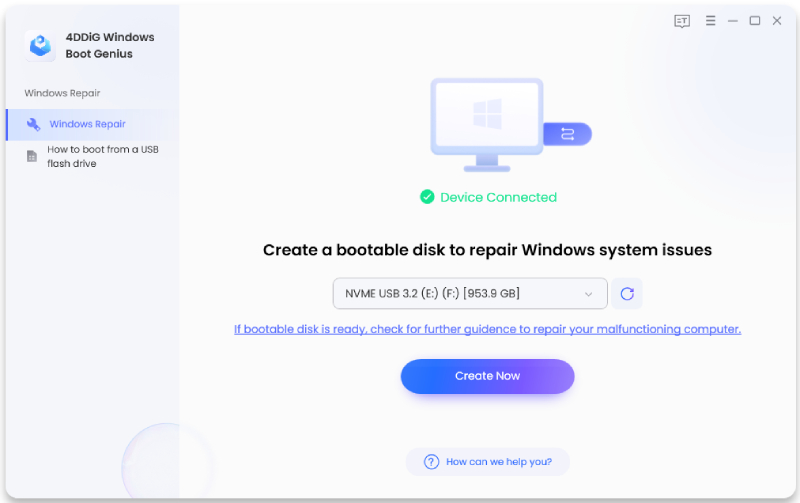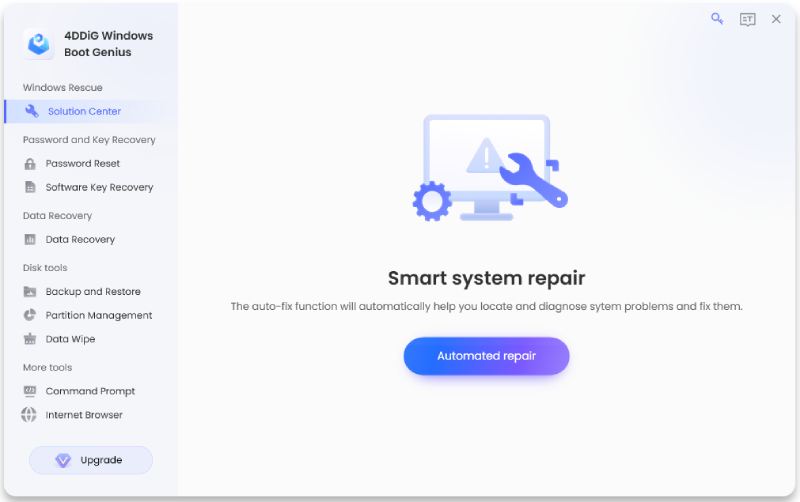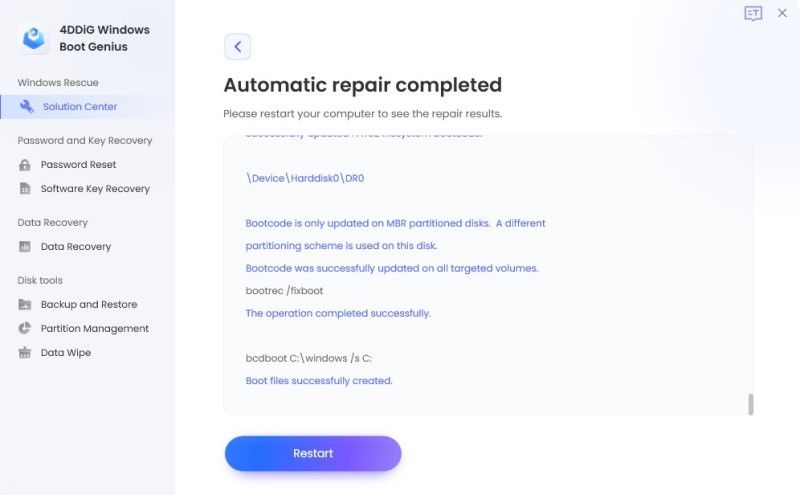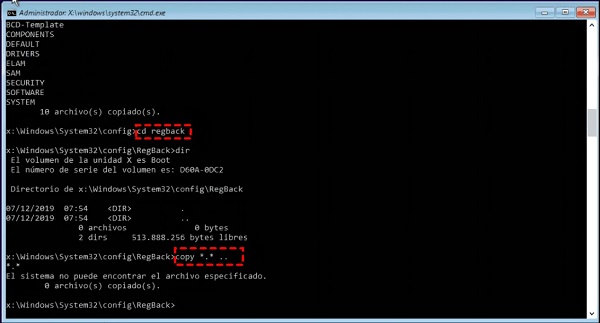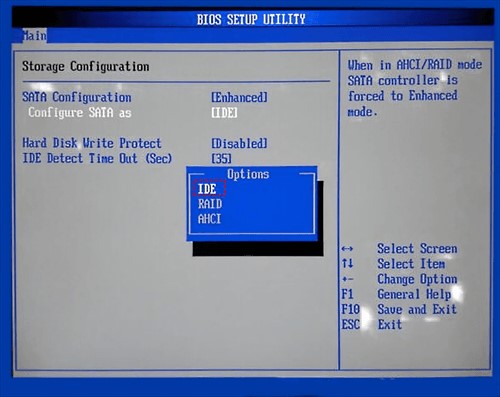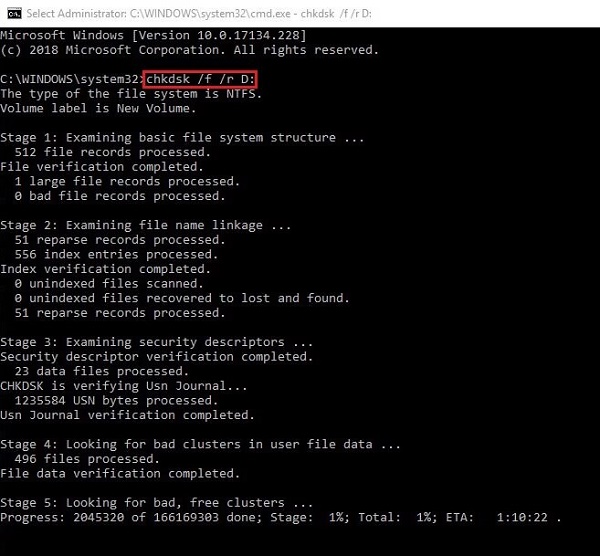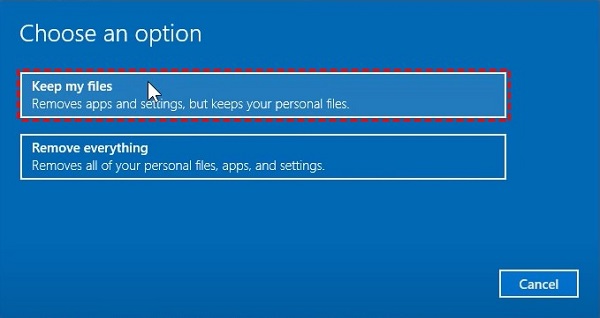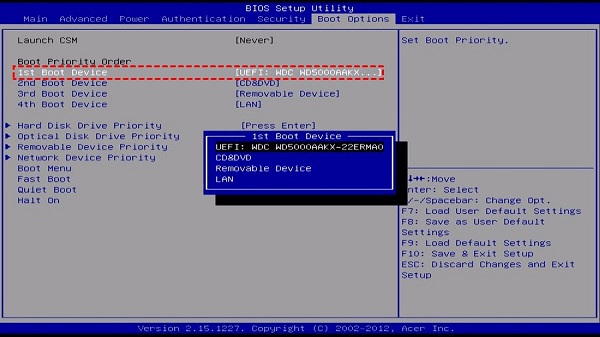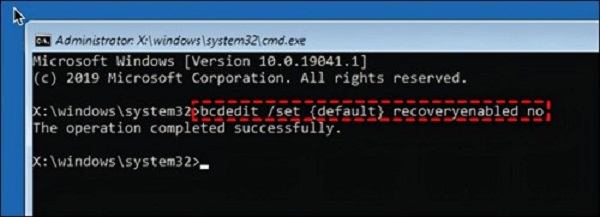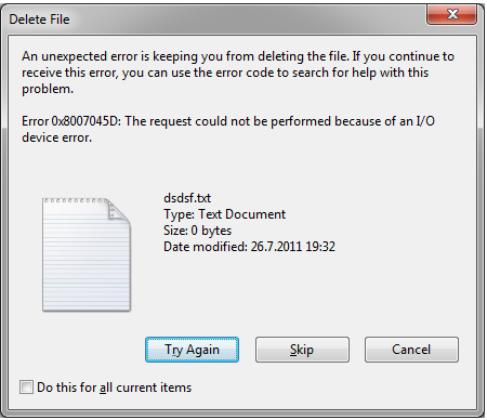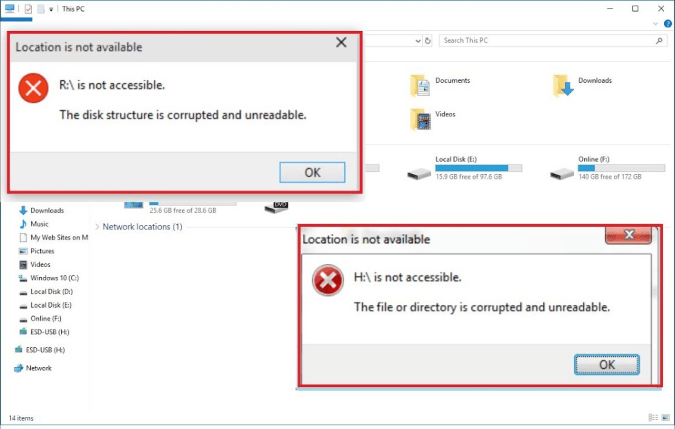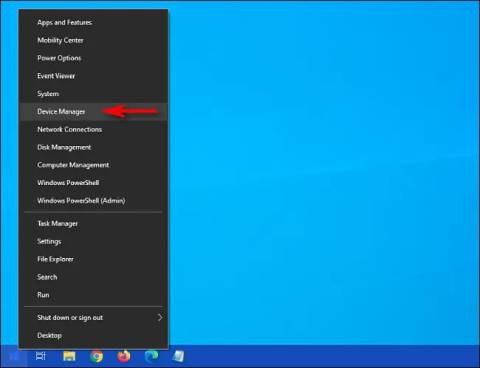Windows System32 Günlük Dosyaları Srt Srttrail Txt Nasıl Onarılır
SrtTrail.txt hatası nedeniyle bilgisayarınızda can sıkıcı mavi ekranla mı uğraşıyorsunuz? Sonsuz bir hayal kırıklığı döngüsüne sıkışıp kaldığınızı, sisteminize veya içinde depolanan hayati verilere erişemediğinizi mi hissediyorsunuz? Genellikle MACHINE_CHECK_EXCEPTION BSOD hatasının eşlik ettiği bu yaygın sorun, çalışmanızı aksatabilir ve kendinizi çaresiz hissetmenize neden olabilir. SrtTrail.txt hatasının nedenleri, bozuk sistem dosyalarından donanım sorunlarına kadar değişiklik gösterebilir. Bu hatayı göz ardı etmek, verilerinizi ve bilgisayarınızın genel sağlığını tehlikeye atabilecek daha önemli sorunlara yol açabilir.
Mavi ekran ve döngü yalnızca rahatsızlık vermekle kalmıyor; bunlar sisteminizin acil müdahaleye ihtiyacı olduğunu gösteren kritik işaretlerdir. Bu sorunla mücadele ediyorsanız endişelenmeyin. Bu hatayla doğrudan başa çıkmak için etkili, takip edilmesi kolay çözümlerin bir listesini derledik. Sisteminizin kararlılığını nasıl geri kazanabileceğinizi ve sorunsuz bilgisayar kullanımına nasıl geri dönebileceğinizi keşfetmek için okumaya devam edin. Gelin bunu birlikte çözelim!
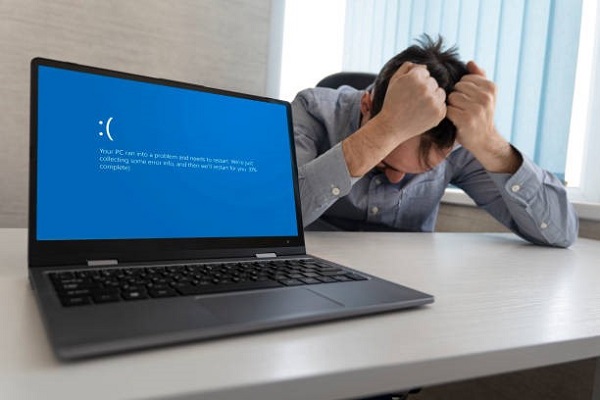
Bölüm 1: Logfiles\Srt\SrtTrail.txt Hatası Ne Anlama Geliyor?
Windows sisteminde Logfiles\Srt\SrtTrail.txt hatasıyla karşılaşmak kafa karıştırıcı ve stresli olabilir. Basitçe söylemek gerekirse bu hata, bilgisayarınızın normal şekilde başlatılmasını engelleyen bir sorun olduğu anlamına gelir. Genellikle otomatik onarım işlemi sırasında açılır; bu, Windows'ta önyükleme sorunlarını düzeltmek için tasarlanmış yerleşik bir özelliktir.
Peki bu özel hata mesajı ne anlama geliyor? Esas itibarıyla bu, otomatik onarımın sorunu kendi başına çözemeyeceğini belirten, bilgisayarınızdan gelen bir yardım çığlığı gibidir.
Hata, başarısız onarım denemeleriyle ilgili ayrıntıların saklandığı günlük dosyasının (C:\windows\system32\logfiles\srt\srttrail.txt) yolundan adını alır. Bu dosya, başlatma işlemi sırasında neyin yanlış gittiğine ilişkin bilgiler içerdiğinden çok önemlidir. Bu hatanın yaygın nedenleri arasında bozuk sistem dosyaları, donanım sorunları veya diğer derin sistem sorunları yer alır. Bu hatayı anlamak, onu düzeltmenin ilk adımıdır. SrtTrail.txt hatasının ne olduğunu ve ne anlama geldiğini anlayarak bilgisayarınızı tekrar çalışır duruma getirme sürecini başlatmak için daha donanımlı olursunuz.
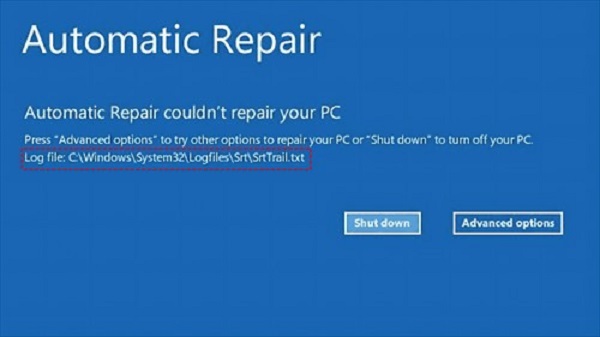
Bölüm 2: Windows System32 Günlük Dosyalarının En İyi Düzeltmesi SRT Srttrail Txt
Göz korkutucu Windows System32 Logfiles Srt Srttrail Txt hatasıyla karşılaşıldığında güvenilir bir çözüm bulmak hayati derecede önemlidir. 4DDiG Windows Boot Genius 'un öne çıkan bir seçenek olarak parladığı yer burasıdır. Bu sorunun üstesinden gelmek için tasarlandı belirli bir sorunu kolaylıkla çözebilmesi, bu tür karmaşık sistem hatalarını çözmek için en iyi seçim olmasını sağlar. Aracın gücü, SrtTrail.txt hatasının temel sorununu doğrudan çözerek, normalde yanıt vermeyen bilgisayarları başlatma yeteneğinde yatmaktadır. Mavi ve siyah ekran hatalarından önyüklenemeyen sistemlere kadar çeşitli Windows sorunlarını çözmedeki verimliliği, onu her Windows kullanıcısı için çok yönlü ve paha biçilmez bir varlık haline getiriyor.
Bu özel hata için neden 4DDiG Windows Boot Genius'u seçmelisiniz? Başlatma hatalarının temel nedenlerini teşhis etme ve onarma konusundaki uzmanlaşmış yaklaşımı onu diğerlerinden ayırıyor. Yazılım yalnızca geçici bir düzeltme değildir; Kapsamlı bir onarım sağlamak için sisteminizin derinliklerine iner ve potCevapiyel olarak sizi profesyonel teknik desteğin zahmetinden ve masrafından kurtarır.
Üstelik kullanıcı dostu arayüzü, onu etkili bir şekilde kullanmak için teknoloji uzmanı olmanıza gerek olmadığı anlamına gelir. Diğer yaygın Windows sorunlarının yanı sıra SrtTrail.txt hatasını giderme yeteneği, onu sahip olunması gereken bir araç haline getiriyor. Peki neden bekleyelim? PC'nize ihtiyaç duyduğu bakımı verin ve 4DDiG Windows Boot Genius ile sorunsuz bilgisayar kullanımına geri dönün. Hazır sisteminizin sorunlarını kolaylıkla çözmek için? Haydi başlayalım ve bilgisayarınızı hayata döndürelim!
Güvenili
İndirme
Güvenili
İndirme
-
Programı açın ve ardından oluşturulan CD/DVD'yi CD-ROM sürücüsüne takın veya USB flash sürücüyü bilgisayara bağlayın. Bunu takiben, onarım diski yazma işlemini başlatmak için "Şimdi oluştur" seçeneğine tıklayarak devam edin.

-
Bilgisayarı açın ve klavyedeki "F12" veya "ESC" tuşuna basarak Önyükleme menüsüne erişin. Alternatif olarak, sağlanan önyükleme anahtarına bakın. Önyükleme menüsüne girdikten sonra, önyüklenebilir ortamda gezinmek için ok tuşlarını kullanın ve "enter" tuşuna basarak önyükleme işlemini zahmetsizce başlatın.

-
Etkin olmayan bilgisayarınızı başarıyla başlattıktan sonra 4DDiG Windows Boot Genius otomatik olarak başlatılacaktır. Bu noktada gerekli prosedürü başlatmak için "Otomatik onarım" seçeneğini seçerek ilerleyin.

-
Onarım gerektiren belirli bölümü seçin ve ardından "Onarımı başlat" seçeneğini seçin. Otomatik onarım işleminin sonuçlanmasını bekleyin ve ardından onarım sonuçlarını gözlemlemek ve değerlendirmek için bilgisayarınızı yeniden başlatın.

[2023] Windows 11/10'da Yüklü Olmayan Dell Sabit Sürücü Nasıl Onarılır
Bölüm 3: Windows System32 Günlük Dosyaları SRT Srttrail Txt'yi Düzeltmek İçin Başka Neler Var ?
4DDiG yazılımının SrtTrail.txt hatasına nasıl yardımcı olabileceğini ele aldık. Şimdi diğer 10 faydalı yönteme bakalım. Her biri bu sorunu çözmenin yeni bir yolunu sunuyor.
Haydi başlayalım ve başka nelerin işe yarayabileceğini görelim!
Yol 1: Sabit Sürücüyü İyi Bağladıktan Sonra Bilgisayarı Yeniden Başlatın
Bu sorunu çözmenin basit ama etkili bir yöntemi, sabit sürücünüzü kontrol edip yeniden bağlamaktır. İşte bunu kolay adımlarla nasıl yapacağınız:
- Bilgisayarınızı kapatın ve herhangi bir güç kaynağıyla bağlantısını kesin.
-
Masaüstü için yan kasayı açın. Sabit sürücünüzü bulun ve hem veri hem de güç kablolarını dikkatlice çıkarın. Tozluysa nazikçe temizleyin. Ardından kabloları güvenli bir şekilde yeniden takın. Dizüstü bilgisayar kullanıyorsanız ters çevirin, arka kapağı açın ve pili çıkarın. Geri takmadan önce yaklaşık bir dakika bekleyin.

- Her şey yeniden bağlandıktan sonra bilgisayarınızı açın. Sabit sürücü bağlantısını yeniden kurmanın bu basit eylemi çoğu zaman hatayı düzeltebilir.
Bazen en basit çözümlerin en etkili çözümler olabileceğini unutmayın. Bilgisayarınıza bu hızlı kontrolü yaptırın; sonuçlara şaşırabilirsiniz.
Yol 2: Bilgisayar Belleğinin Arızasını Kontrol Edin
Windows System32 Logfiles Srt Srttrail Txt hatasıyla uğraşıyorsanız bellek sorunu olasılığını göz ardı etmeyin. Arızalı bilgisayar belleği gizli bir suçlu olabilir. İşte kontrol etmek ve düzeltmek için basit bir Yol:
- Bilgisayarınızı kapatıp fişini çekerek başlayın. Güvenlik çok önemlidir, bu nedenle tamamen kapalı ve bağlantısının kesildiğinden emin olun.
- Bellek yuvalarına erişmek için masaüstünüzün yan panelini açın. Bellek çubuklarını yavaşça çıkarın. Görünür bir hasar fark ederseniz sorun bu olabilir.
-
Temiz bir silgi kullanarak bellek çubuğunun altın temas noktalarını yavaşça ovalayın. Bu, herhangi bir korozyon veya birikmeyi gidermeye yardımcı olabilir.

- Varsa bellek çubuklarını farklı yuvalara yeniden takın. Bu değişiklik bazen bağlantı sorunlarını çözebilir.
Bu adımları izleyerek yalnızca fiziksel hasarı kontrol etmekle kalmaz, aynı zamanda bellek yuvalarında temiz ve güvenli bir bağlantı sağlarsınız.
Yol 3: Komut İstemi Aracı
Bu yöntem birçok kullanıcı için işe yaradı ve sorununuzu çözmenin anahtarı da olabilir. İşte onu nasıl etkili bir şekilde kullanacağınız:
- Windows Kurtarma Ortamına girmek için zorunlu kapatmanın ardından bilgisayarınızı iki kez yeniden başlatın.
- Windows RE'de 'Sorun Giderme'ye, ardından 'Gelişmiş seçenekler'e gidin ve 'Komut İstemi'ni açın.
- Dizini değiştirmek için Komut İstemi'ne x: ve cd x:\windows\system32\config yazın.
- Md backup girerek bir yedek oluşturun, ardından dosyalarınızı copiar * ile kopyalayın. * destek olmak.
-
Güvenlik için md backup1'i kullanarak ikinci bir yedekleme yapın ve copiar * ile dosya kopyalamayı tekrarlayın. * yedekleme1.

- cd regback yazarak sistem günlüğüne erişin.
-
Son olarak, copy * komutunu çalıştırın. * (komutu durumunuza uygun şekilde tamamlayın) ve Enter tuşuna basın. Bu, daha fazla sorun giderme için önemli olabilecek günlük dosyalarını kopyalar.

Bu daha teknik bir yaklaşım ama endişelenmeyin, adımları yakından takip edin.
Yol 4: DISM aracılığıyla Windows Günlük Dosyalarını\Srt\SrtTrail.txt'yi onarın
DISM'yi (Dağıtım Görüntüsü Hizmeti ve Yönetim Aracı) Sistem Dosyası Denetleyicisi (SFC) ile birlikte kullanmak, kritik sistem dosyalarını onarmak için güçlü bir kombinasyondur. İşte bunların nasıl kullanılacağına dair kısa bir kılavuz:
- Windows Kurtarma Ortamına erişin. 'Sorun giderme'ye, ardından 'Gelişmiş seçenekler'e ve 'Başlangıç ayarları'na gidin. PC'nizi oradan yeniden başlatın.
- Bilgisayarınız yeniden başlatıldığında Güvenli Modda önyükleme yapmak için F4 tuşuna (veya 4 numaralı tuşa) basın. Güvenli Mod, sorun giderme ve onarım için özel bir durumdur.
-
Komut İstemi'ni yönetici olarak açın ve 'sfc /scannow' yazın. Sistem dosyası kontrolünü başlatmak için Enter tuşuna basın.

- Daha derin onarım için şu DISM komutlarını birer birer girin: 'Dism /Online /Cleanup-Image /ScanHealth', 'Dism/Online /Cleanup-Image /CheckHealth' ve 'Dism /Online /Cleanup-Image /RestoreHealth'.
Bu adımlar sistem dosyalarınızın ve görsellerinizin iyi durumda olduğundan emin olmanıza yardımcı olur ve bu da SrtTrail.txt hatasını çözebilir.
Yol 5: Disk Denetleyici Modunu Değiştirme
Windows System32 Logfiles Srt Srttrail Txt hatasını gidermenin başka bir yöntemi de BIOS ayarlarınızda disk denetleyici modunu değiştirmektir. Bu özellikle eski bilgisayarlar için kullanışlıdır. İşte bunu nasıl yapabileceğiniz:
- Bilgisayarınızı yeniden başlatın ve BIOS kurulumuna girmek için F2 veya Del tuşuna basın. Anahtarın bilgisayarınızın markasına göre değişebileceğini unutmayın; bu nedenle gerekirse üreticinizin kılavuzuna bakın.
-
BIOS'ta 'Gelişmiş Ayarlar'a veya benzer isimli bölüme gidin. 'SATA Yapılandırması' veya benzer bir seçeneği arayın.

- Denetleyici modunu AHCI veya RAID'den IDE'ye değiştirin. Bu anahtar bazen SrtTrail.txt hatasına yol açan uyumluluk sorunlarını çözebilir.
Bu değişiklikleri yaptıktan sonra ayarlarınızı kaydedin ve BIOS'tan çıkın. Bu basit ayarlama sorununuzu çözmenin anahtarı olabilir.
Yol 6: USB Uyumluluğunu Kontrol Edin
Windows System32 Günlük Dosyaları Srt Srttrail Txt hatası için basit bir düzeltme, USB aygıtlarınızı kontrol etmektir. Bazen uyumsuz USB aygıtları sorunlara neden olabilir. İşte hızlı bir düzeltme:
- Bilgisayarınızı tamamen kapatın.
- Sabit sürücüler, kulaklıklar veya fareler gibi tüm harici USB aygıtlarının bağlantısını kesin.
- Bu cihazlar bağlı olmadan bilgisayarınızı yeniden başlatın.
Bu adım, sorunun kaynağının USB aygıtı olup olmadığını belirlemenize yardımcı olabilir. Hata devam ederse sonraki yönteme geçme zamanı gelmiştir.
Yol 7: CHKDSK Aracını Çalıştır
Windows System32 Günlük Dosyaları Srt Srttrail Txt hatası için başka bir etkili düzeltmeye geçmek, CHKDSK aracını kullanmaktır. Bu araç, sabit diskinizin bütünlüğünü kontrol eder ve çeşitli dosya sistemi hatalarını düzeltir. İşte nasıl kullanılacağı:
- Bilgisayarınızı yeniden başlatıp 'Sorun Giderme'ye, ardından 'Gelişmiş seçenekler'e ve son olarak 'Komut İstemi'ne giderek Windows Kurtarma Ortamına erişin.
- Komut İsteminde bootrec.exe /fixmbr yazın ve Enter tuşuna basın. Bu, Ana Önyükleme Kaydını onarır.
- Ardından bootrec.exe /fixboot yazın ve önyüklemeyle ilgili sorunları düzeltmek için Enter tuşuna basın.
- Bootrec.exe /rebuildbcd ile devam edin ve Enter tuşuna basın. Bu komut Önyükleme Yapılandırma Verilerini yeniden oluşturur.
-
Sabit disk bölümlerinizin sağlığını kontrol etmek için chkdsk /r C: yazın ve Enter tuşuna basın. Başka bir bölüm için bu adımı chkdsk /r D: ile tekrarlayın.

Bu işlem, disk hatalarını kapsamlı bir şekilde kontrol edip onardığından biraz zaman alabilir.
Yol 8: Bu bilgisayarı sıfırlayın
Diğer yöntemler yetersiz kaldığında, bilgisayarınızı sıfırlamak, Windows System32 Logfiles Srt Srttrail Txt hatasına karşı güçlü bir çözüm olabilir. İşte bunu nasıl yapacağınız:
- Windows Kurtarma Ortamı'na önyükleme yapın ve 'Sorun Gider'i ve ardından 'Bu Bilgisayarı Sıfırla'yı seçin.
-
İhtiyaçlarınıza bağlı olarak, daha az kapsamlı bir sıfırlama için 'Dosyalarımı sakla'yı veya tam sıfırlama için 'Her şeyi kaldır'ı seçin.

Bu işlem Windows'u yeniden yüklerken size dosyalarınızı koruma seçeneği sunar. Sisteminizi yenilemek ve muhtemelen hatayı ortadan kaldırmak için basit bir Yol.
Yol 9: BIOS Kurulum Yardımcı Programına girin
Windows System32 Logfiles Srt Srttrail Txt hatası devam ederse, BIOS önyükleme önceliğinizi kontrol etmek akıllıca bir harekettir. Bu, özellikle birden fazla sabit diskiniz varsa geçerlidir. İşte yapmanız gerekenler:
- Bilgisayarınızı yeniden başlatın ve BIOS ayarlarına girmek için F2 veya Del tuşuna basın.
-
BIOS'ta 'Önyükleme Seçenekleri'ne gidin. Windows'un ilk önyükleme önceliği olduğu sabit diski ayarlamak için ok tuşlarını kullanın.

Bu değişiklikleri F10 ile kaydettikten sonra bilgisayarınızı yeniden başlatın. Bu ayarlama genellikle önyüklemeyle ilgili sorunları çözebilir. Bu yaklaşımı deneyelim ve hatayı çözüp çözmediğine bakalım!
Yol 10: Otomatik Onarımı Devre Dışı Bırak
Windows System32 Logfiles Srt Srttrail Txt hatasını düzeltmenin bir başka stratejisi de Otomatik Onarım özelliğini devre dışı bırakmaktır. İşte hızlı bir kılavuz:
- Windows Kurtarma Ortamı'na önyükleme yapın ve 'Sorun Giderme'yi, ardından 'Gelişmiş seçenekler'i ve son olarak 'Komut İstemi'ni seçin.
-
Komut İstemi'ne bcdedit /set {default} Recoveryenabled no yazın ve Enter'a basın. Bu Otomatik Onarımı devre dışı bırakır.

Daha sonra yeniden etkinleştirmeniz gerekirse bcdedit /set {default} Recoveryenabled Yes komutunu kullanmayı unutmayın. Bu özelliğin devre dışı bırakılması sorunu çözebilir.
Bölüm 4: Sıkça Sorulan Sorular
S1: SRT Trail Dosyası Nerede?
Cevap: SRT Trail dosyası veya SrtTrail.txt, Windows bilgisayarınızda C:\Windows\System32\LogFiles\Srt\ dizininde bulunur. Orada bulabilirsin.
S2: Başlangıç Onarımını Nasıl Devre Dışı Bırakırım?
Cevap: Başlangıç Onarımını devre dışı bırakmak için Windows Kurtarma Ortamı'na önyükleme yapın, Komut İstemi'ne gidin ve bcdedit/set {default} Recoveryenabled No yazın. Komutu yürütmek için Enter tuşuna basın.
S3: Windows System32 Günlük Dosyaları Srt Srttrail Txt Hatasına Neden Olan Nedir?
Cevap: Bu hataya genellikle bozuk sistem dosyaları, donanım arızaları veya yanlış sistem ayarları neden olur. Ayrıca sabit sürücüdeki sorunlardan veya çakışan harici aygıtlardan da kaynaklanabilir.
Özet
Windows System32 Logfiles Srt Srttrail Txt hatası, kalıcı mavi ekranları ve yeniden başlatma döngüleriyle sonsuz hayal kırıklığına neden olan gerçek bir baş ağrısı olabilir. Ama endişelenme! Makalemizde, bu can sıkıcı sorunu çözmeye çalışabileceğiniz 11 farklı yoldan bahsettik. Ancak bazen bu yöntemler işe yaramayabilir. Diğer yolları denedikten sonra hala SrtTrail.txt hatasıyla mücadele ediyorsanız 4DDiG Windows Boot Genius'a bir şans vermeniz iyi bir fikir olabilir. Bu tür sorunları çözmek için tasarlanmıştır ve size çok fazla zaman kazandırabilir ve baş ağrısından kurtarabilir. O halde niye bekliyorsunuz? 4DDiG kullanın, sorunları düzeltin ve sinir bozucu sistem hatalarının zincirlerinden arınmış, tamamen işlevsel bir bilgisayarla ilerlemeye devam edin.
Şunlar da hoşunuza gidebilir
- Ana Sayfa >>
- Windows Düzeltme >>
- Windows System32 Günlük Dosyaları Srt Srttrail Txt Nasıl Onarılır